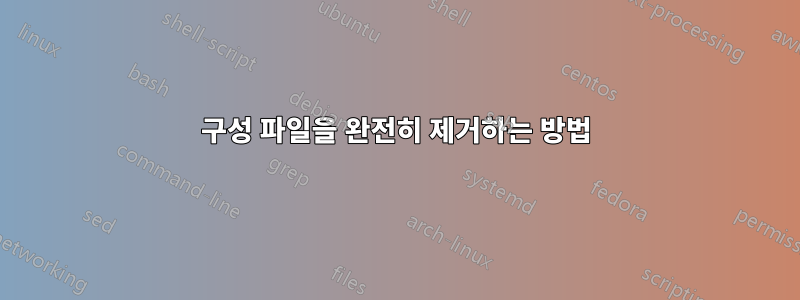
최근에 를 사용하여 일부 소프트웨어를 제거했는데 sudo apt-get --purge autoremove, 이렇게 하면 사용하지 않는 종속성 및 구성 파일을 포함한 모든 추적이 제거될 것이라고 생각했습니다. 그러나 내 홈 폴더에 구성 파일이 남아 있다는 것을 발견했습니다.
그것조차 제거할 수 있는 더 강력한 명령이 있습니까?
그리고, 홈 밑에 숨겨진 파일이나 폴더가 단순한 구성 파일이거나 다른 종류의 파일이라면 삭제해도 안전할까요?
답변1
apt-get purge시스템 수준 구성 파일(예: debconf에서 생성된 파일)만 제거합니다. 홈 폴더에 있는 어떤 것도 건드리지 않습니다. 수동으로 제거해야 합니다. 생각해 보면 이해가 됩니다. 관리자가 홈 폴더에서 데이터를 삭제하는 것을 원하지 않는 사용자가 여러 명 있을 수 있습니다!
응용 프로그램은 일반적으로 다음 숨겨진 폴더 중 하나에 구성 데이터를 저장합니다. 해당 데이터를 사용할 필요가 없다고 확신하는 경우 삭제할 수 있습니다.
~/.application~/.config/application~/.cache/application~/.local/share/application
application앱 또는 패키지 이름으로 바꿉니다 . 대부분의 응용 프로그램은 해당 폴더에 사용자 파일을 저장하지 않으며 시스템에 필요한 항목을 홈 폴더에서 실수로 삭제한 경우 일반적으로 다시 생성됩니다. 물론, 삭제하기 전에 아무것도 없는지 확인하기 위해 내부를 살펴보는 것도 나쁘지 않습니다.너거기에 들어가고 싶어.
gnome 2 앱의 경우 다음을 실행할 수도 있습니다.
gconftool-2 --recursive-unset /apps/application
(다시 application앱 이름으로 대체) 애플리케이션 기본 설정이 제거됩니다.
업데이트 2012년 12월 14일
gnome 3 앱의 경우 위의 gconftool-2 명령은 다음으로 대체됩니다.
gsettings reset-recursively [schema]
다음을 사용하여 애플리케이션의 스키마를 찾을 수 있습니다.
gsettings list-schemas | grep application
답변2
자동 방법은 모르겠지만 홈 디렉터리에서 숨겨진 구성 디렉터리를 수동으로 제거할 수 있습니다.
일반적으로 디렉토리 이름은 .appname홈 디렉토리에 있습니다. 예를 들어, mozilla firefox에는 이름이 인 구성 폴더가 있습니다 .mozilla.
노틸러스에서 숨겨진 디렉토리를 표시하려면 다음을 누르십시오.CTRL + H


